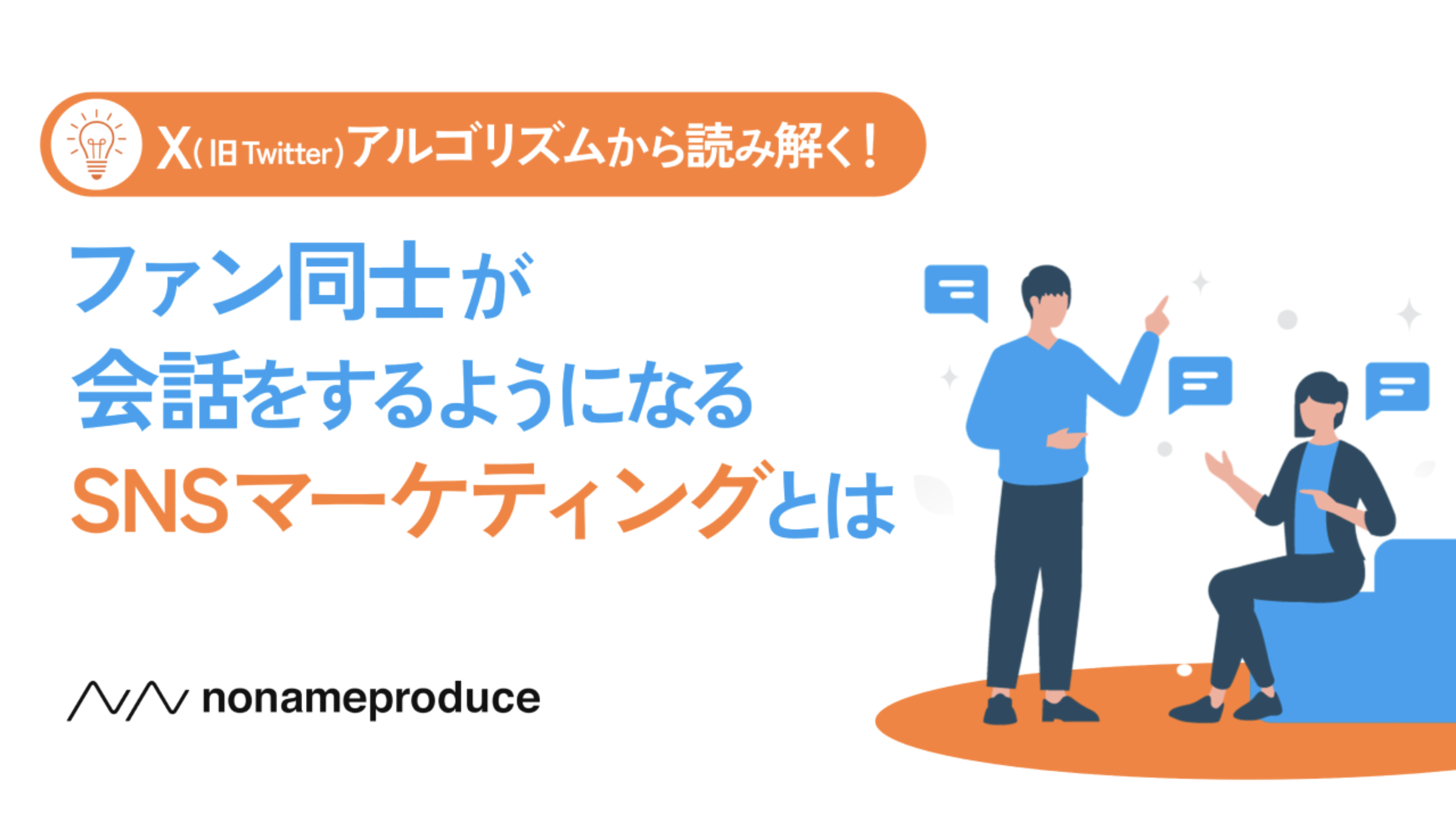n2p blog
キャンペーンやSNSの
“ためになる”情報を
執筆しています。
【X(Twitter)カードが作成できない?】カンバセーションボタンやウェブサイトカードなどの投稿方法を解説!

更新日:2024.01.19 (公開日:2022/04/22)
X(Twitter)カード廃止
2022年4月18日Twitte社のプロダクトリニューアルに伴い、広告管理画面からカードの作成を廃止しました。
しかし従来の作成方法ではカンバセーションボタンの利用はできませんが、APIを経由すれば現在も利用が可能です。
ウェブサイトカード・アプリカードについてはAPIを経由せずに投稿する方法があるので、この記事で手順をご紹介します。
APIを経由したカンバセーションボタンを使ったキャンペーンや投稿をお考えの方はぜひご相談ください。
お問い合わせはこちらから。
ウェブサイトカード・アプリカードの投稿手順
ツイート作成画面を開く
まずは広告用アカウントにログインします。ホーム画面の左側にあるメニューから「もっと見る」→「X(Twitter)広告」をクリックし、広告管理画面を開きます。
画面上部の黒帯部分から「クリエイティブ」→「ツイート作成画面」をクリック
ツイートを作成
・ツイート作成画面が表示されますので、投稿文を記入し「単一メディア」か「カルーセル」を選択
| 投稿したいカードが1つの場合は「単一メディア」を選択 |
| 投稿したいカードが2〜6件ある場合は「カルーセル」を選択 ※カードタイプをメディアごとに分けることは不可能です。 |
・カードタイプを選択し「メディアを追加」からファイルをアップロード
※事前にメディア管理画面からアップロードをしたメディアを選択することも可能です。
プレビューで確認
ツイート作成画面の右にプレビューが表示されるので投稿前に確認しましょう。
※左下の「広告用」にチェックを入れたまま投稿すると、通常のオーガニック投稿のようにタイムラインやアカウントのツイート一覧に表示されませんのでご注意ください。
ツイート
右上の「ツイート」から投稿ができます。
右隣の下三角マークから、下書き保存や日時指定で予約することも可能です。予約投稿の手順についてはこちらをご覧ください。
まとめ
カード管理画面が消えてしまい、従来方法でカード作成ができなくなり不便に思うことがあると思います。そんな時はこちらの記事をご活用ください。
また、弊社ではカンバセーションボタンを使ったキャンペーンの企画、システム開発、サイトのクリエイティブ制作からサーバー設計まで一貫して行うことができます。また、SNSの企画、運用、広告などSNSに関する全てのお仕事もお引き受けできます。